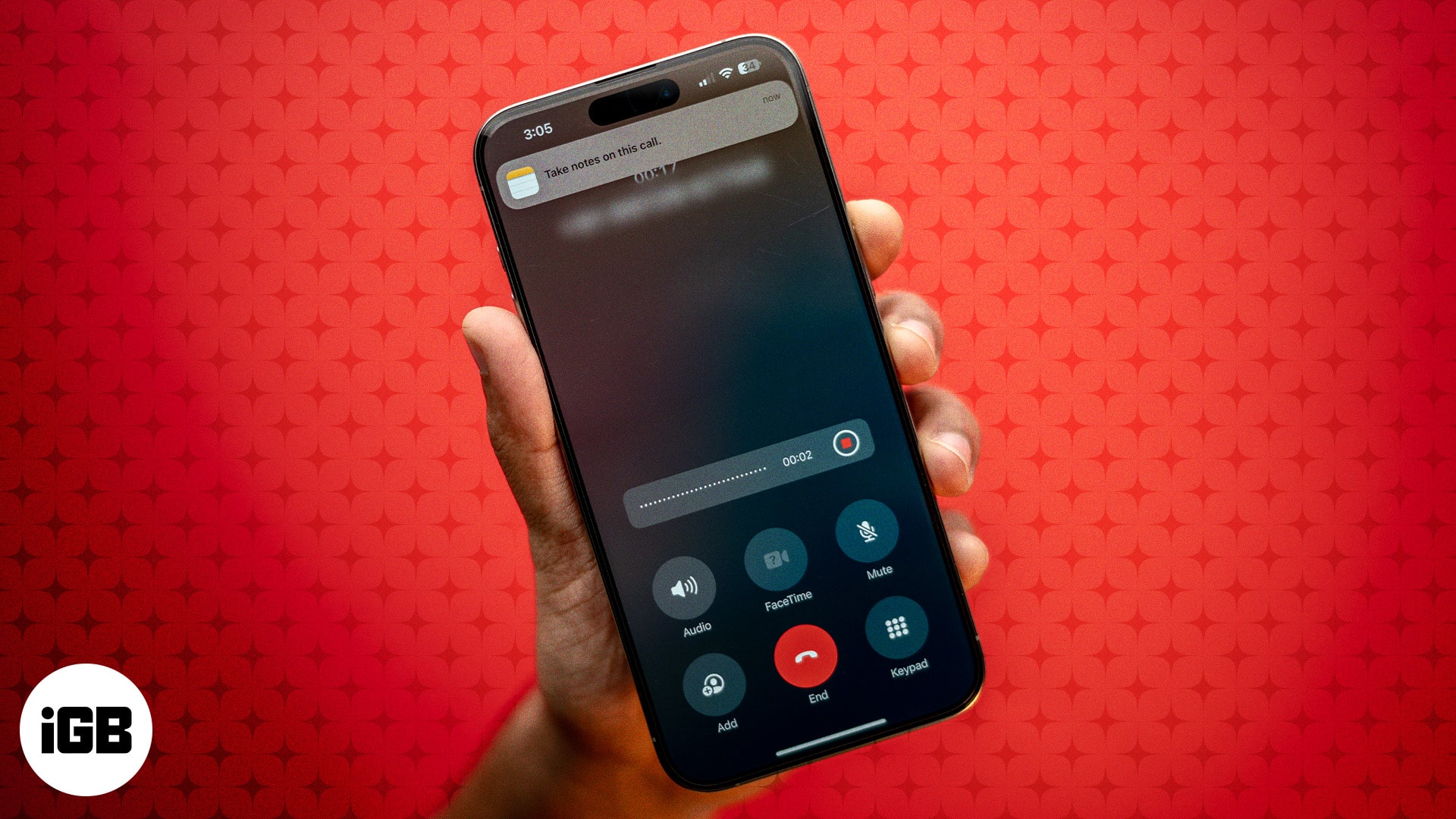
iPhonen käyttäjät ympäri maailmaa ovat jo pitkään odottaneet alkuperäistä puheluiden tallennustoimintoa. Vaikka myöhässä, Apple on vihdoin kuunnellut käyttäjien vaatimuksia ja lisännyt natiivipuhelun tallennus- ja transkriptioominaisuuden iOS 18.1:een.
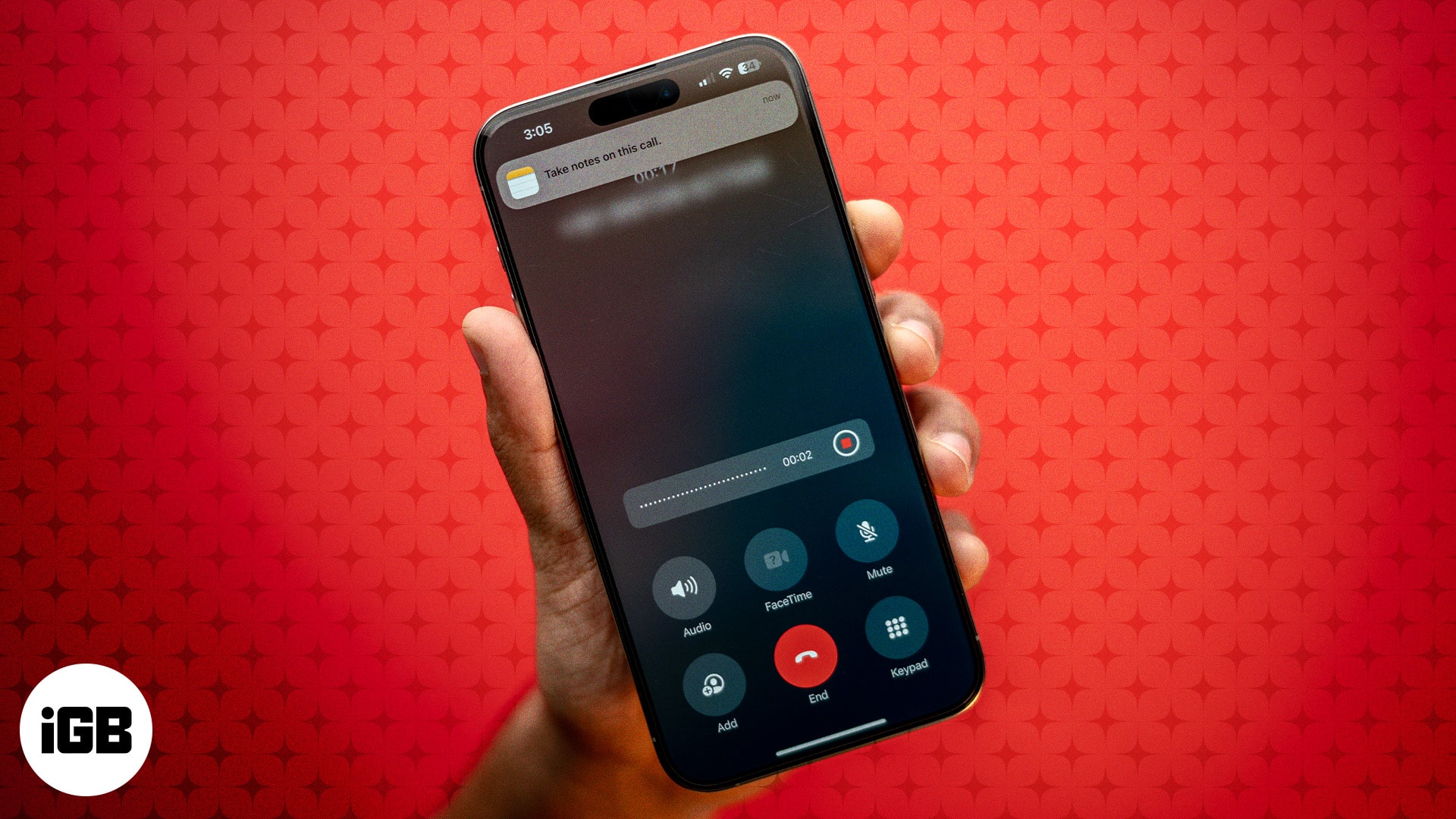
Tässä oppaassa näytän sinulle, kuinka voit tallentaa puhelun iPhonessa, jossa on iOS 18.1, ja tarkastella transkriptiota Notes-sovelluksessa.
Puhelun tallentaminen iOS 18.1:ssä
Uusi puhelun tallennusominaisuus on osa Apple Intelligenceä (Applen näkemys tekoälystä). Sen avulla voit nauhoittaa ja litteroida puheluita iPhonellasi. Tässä on ohjeet sen tekemiseen:
- Avaa Puhelin-sovellus iPhonessa ja soita puhelu.
- Kun puhelu yhdistyy, napauta näytön vasemmassa yläkulmassa olevaa pientä tallennuspainiketta aloittaaksesi puhelun tallentamisen.
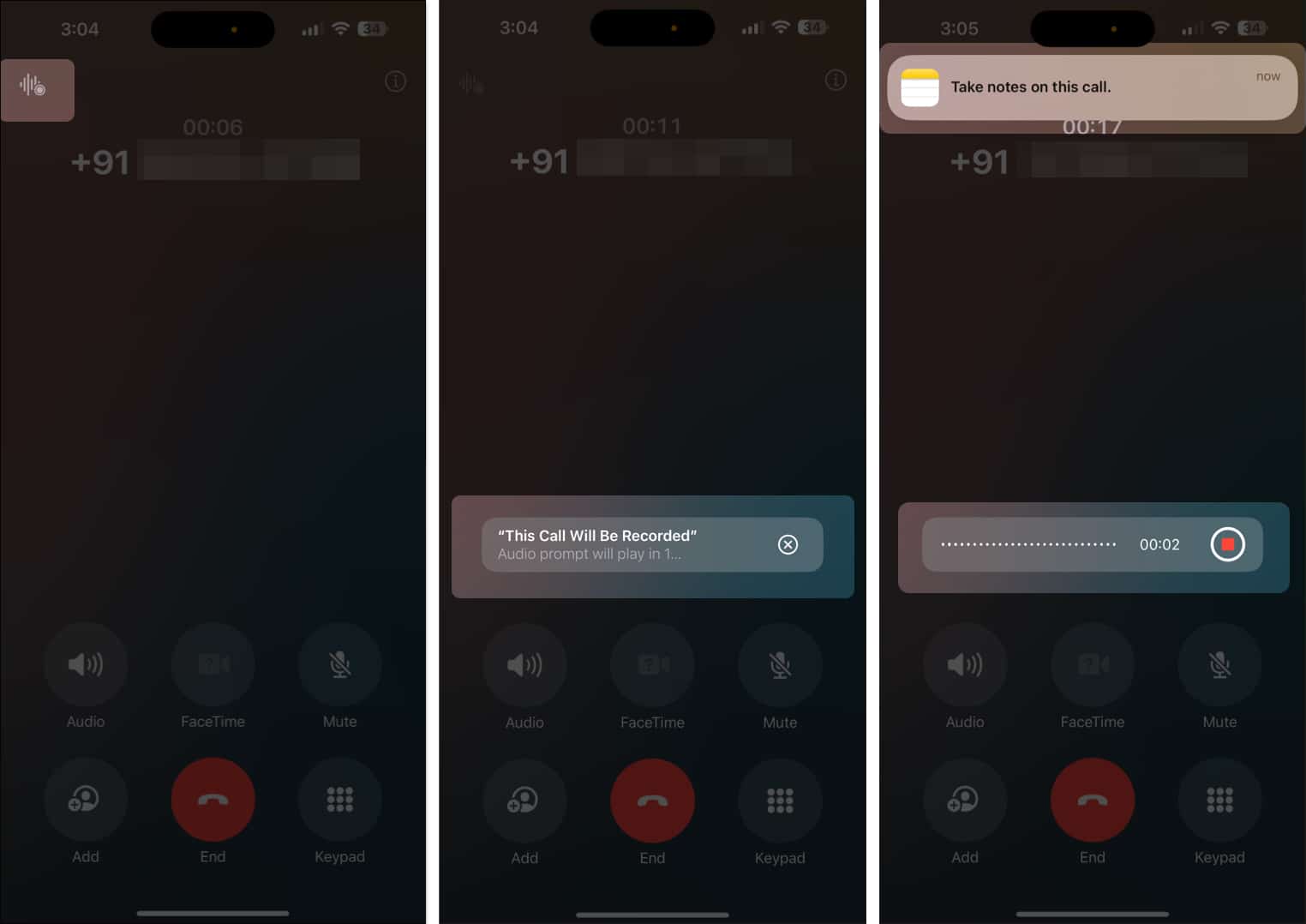
Kuulet nyt puhelun molemmille osapuolille “Tämä puhelu tallennetaan” -viestin. Tämän tarkoituksena on suojata vastaanottajan yksityisyyttä, jotta hän voi päättää, sopiiko keskustelunsa nauhoittaminen.
Puhelun edetessä ääni nauhoitetaan ja tallennetaan Notes-sovellukseen samanaikaisesti. Voit jopa lisätä muistiinpanoja äänitettävään ääneen puhelun edetessä.
Kuuntele ja litteroi puheluita Notes-sovelluksessa
Samalla tavalla kuin iOS 18:n Math Notes -ominaisuus tallentaa laskelmasi iOS Notes -sovellukseen, puhelun tallennusominaisuus tallentaa automaattisesti myös kaikki tallennetut puhelut Notes-sovellukseen. Tällä tavalla voit kuunnella tallenteen uudelleen, tarkastella sen täydellistä transkriptiota tai saada yhteenvedon ilman, että sinun tarvitsee kuunnella koko tallennetta.
Tässä on mitä sinun tulee tehdä:
- Avaa Notes-sovellus.
- Napauta yläreunassa olevaa Puhelutallenteet-kansiota.
- Valitse tästä puhelunauhoitus, jota haluat kuunnella, ja napauta Toista-painiketta.
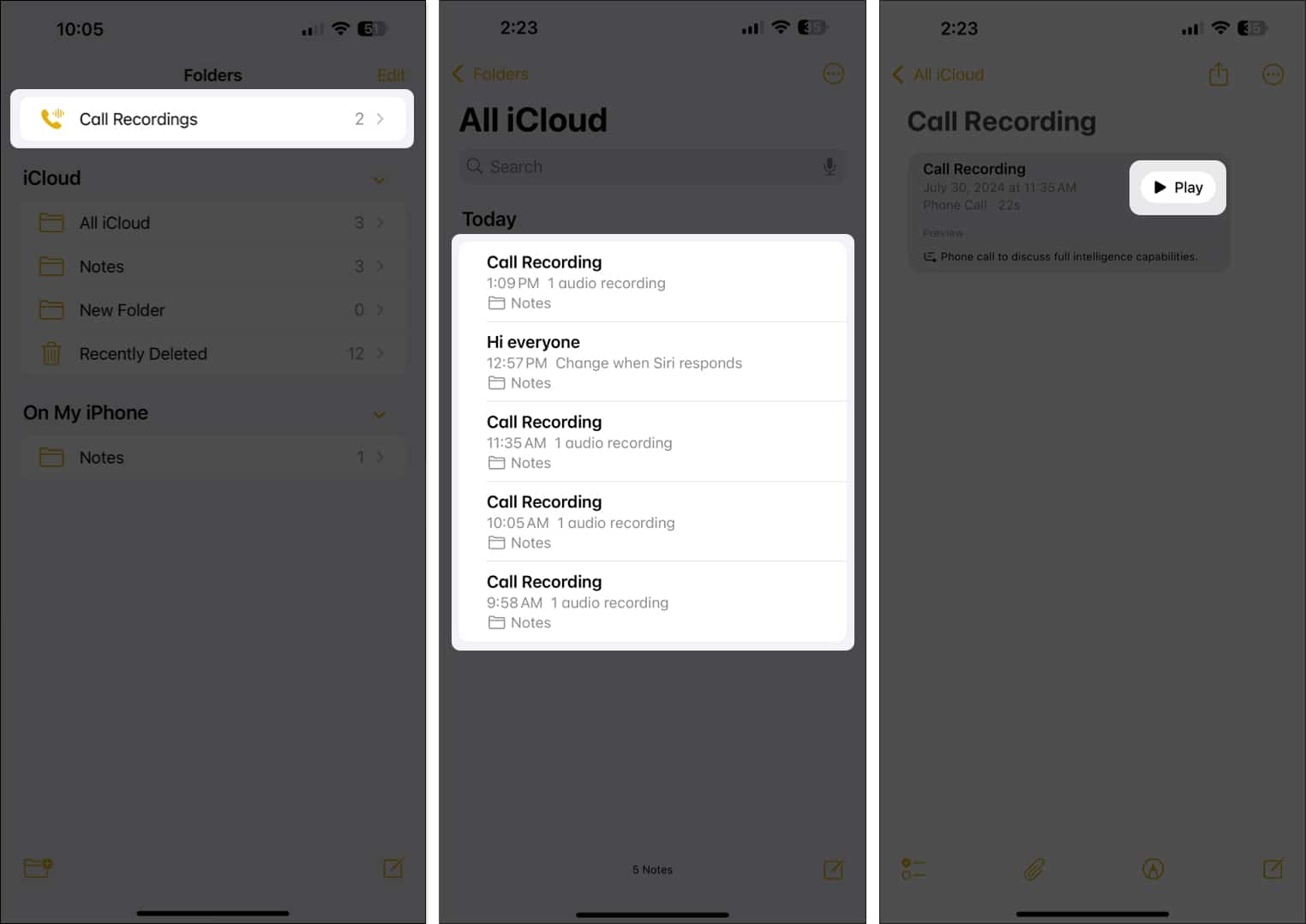
- Jos haluat nähdä tallennetun puhelun transkription, napauta puhelun tallennetta, niin näet koko transkription.
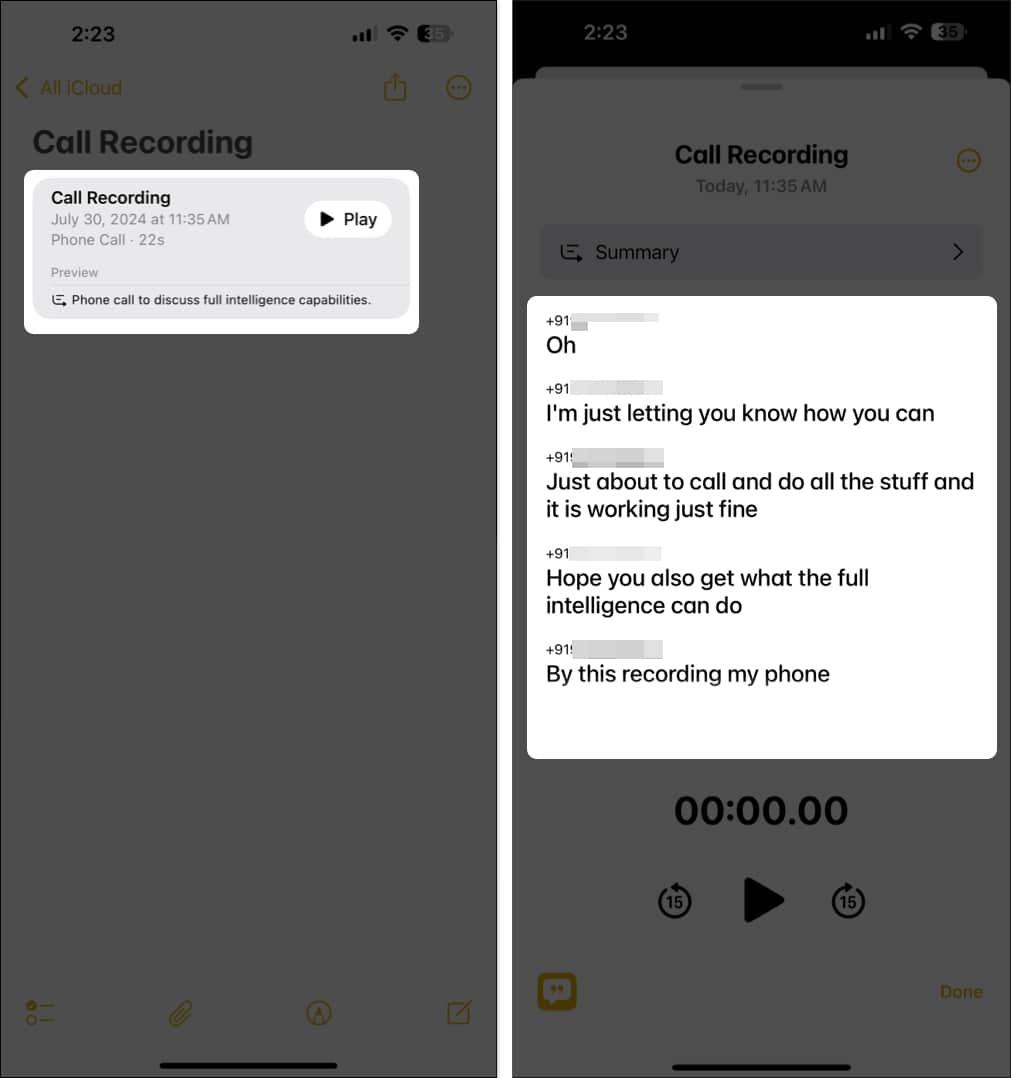
- Jos et halua lukea koko transkriptiota, voit valita sen sijaan yhteenvedon. Napauta vain Yhteenveto, niin näet lyhyen yhteenvedon tallentamastasi keskustelusta näytölläsi.
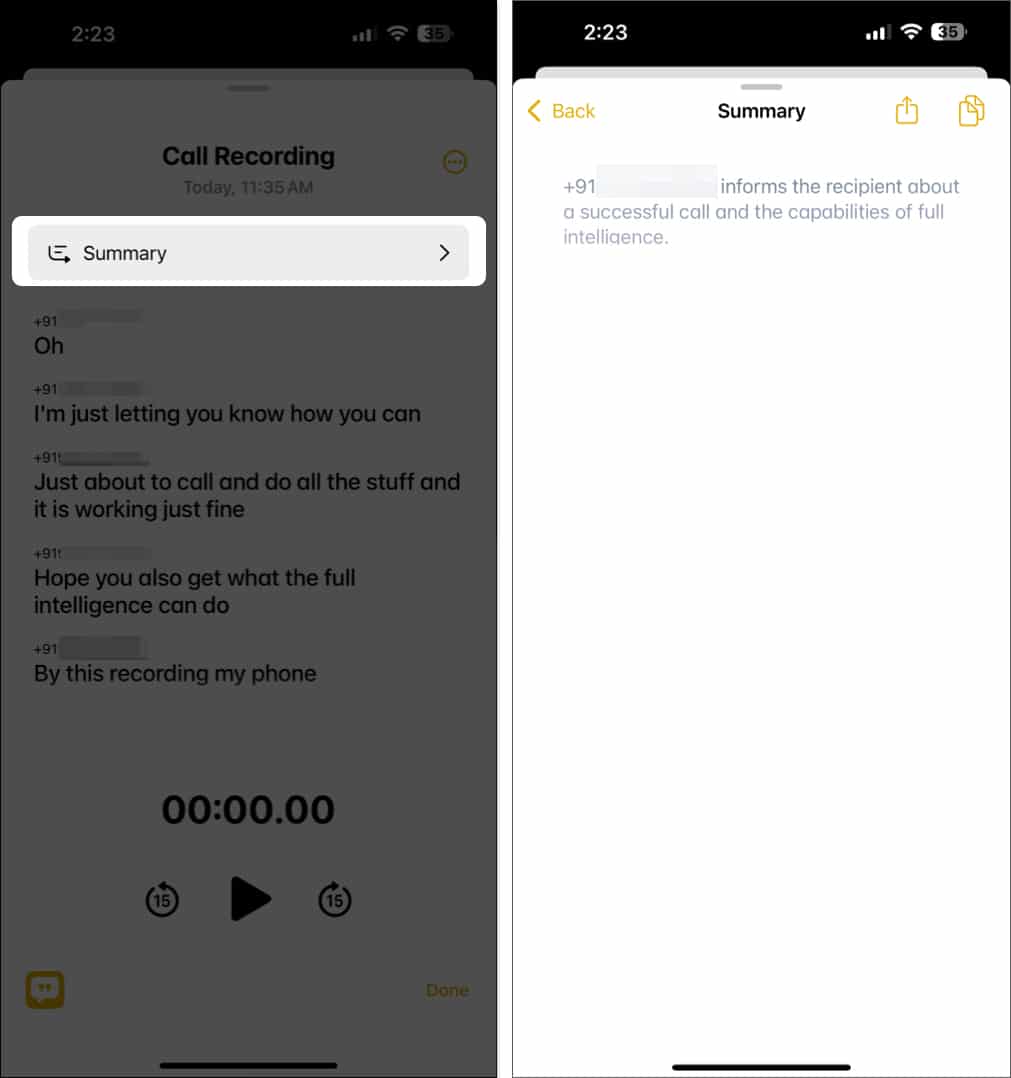
Vaikka puhelutallenteet eivät siirry minnekään Notes-sovelluksesta, voit jakaa äänitiedoston suoraan muille sovelluksille tai tallentaa sen Tiedostoihin, jos haluat siirtää sen tietokoneellesi tai kannettavaan asemaan.
- Kun puhelun tallennus on auki, napauta kolmen pisteen painiketta sovelluksen oikeassa yläkulmassa.
- Valitse valikosta Jaa ääni ja valitse sitten Share Sheet -sovelluksesta sovellus, jolla haluat jakaa tallennetun tiedoston.
- Vaihtoehtoisesti napauta Tallenna ääni tiedostoihin ja seuraa näytön ohjeita tallentaaksesi tallennettu ääni Tiedostot-sovellukseen.
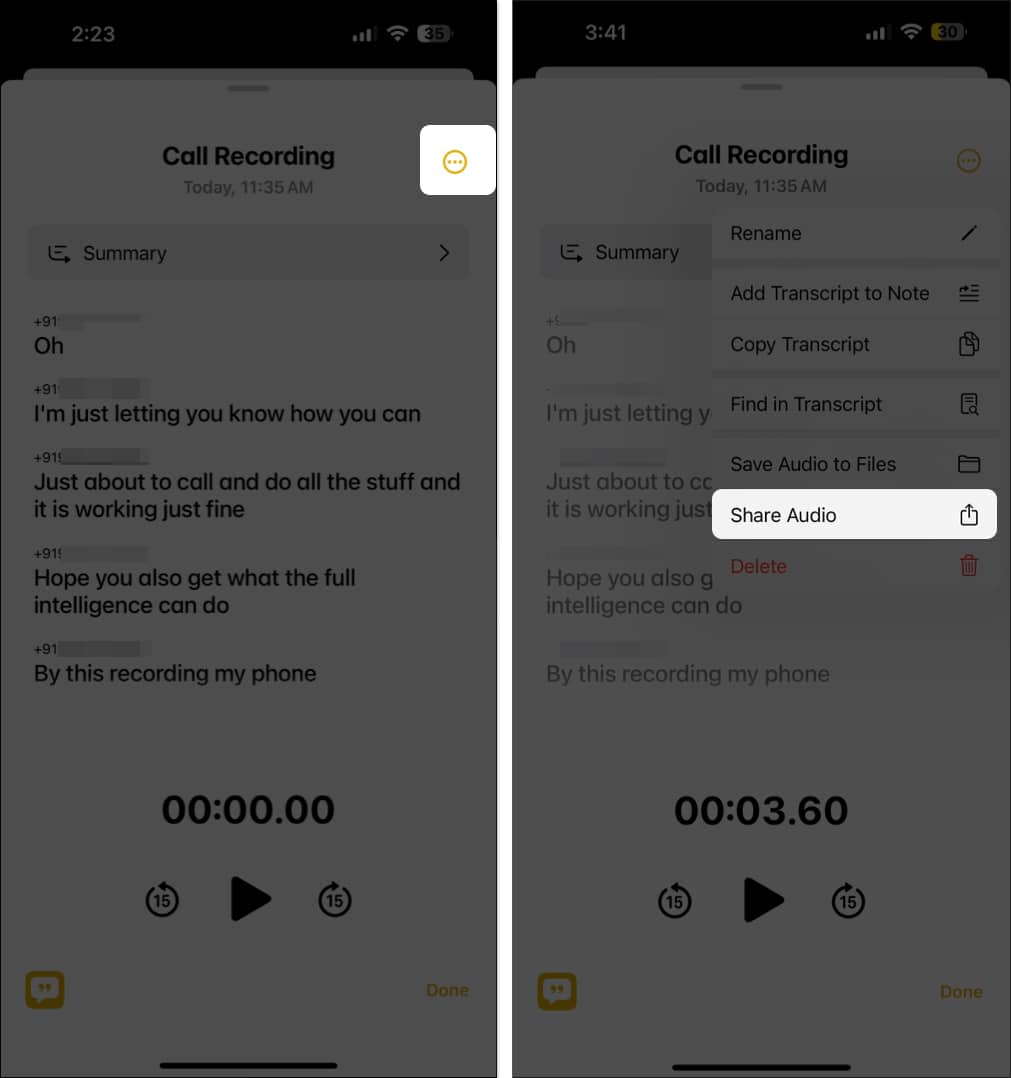
Video: iOS 18.1:n puhelun tallennusominaisuus: puhelujen nauhoittaminen
Kirjaudutaan ulos…
Puhelun tallennusominaisuuden käyttöönotto on tervetullut askel, jota jokainen iPhonen käyttäjä varmasti arvostaa. On myös hyvä, että Apple keskittyi käyttäjien yksityisyyteen ja lisäsi varoitusdialogin ennen tallennuksen alkamista.
Mitä mieltä olet iOS 18.1:n uudesta natiivipuhelun tallennusominaisuudesta? Jaa ajatuksesi kommenteissa.
Lue lisää iOS 18:sta:
- Parhaat iOS 18 -ominaisuudet, jotka sinun tulee tarkistaa
- iOS 18:ssa voit poistaa objekteja valokuvista Clean Up -työkalun avulla
- Mikä on Genmoji iOS 18:ssa ja kuinka sitä käytetään?
